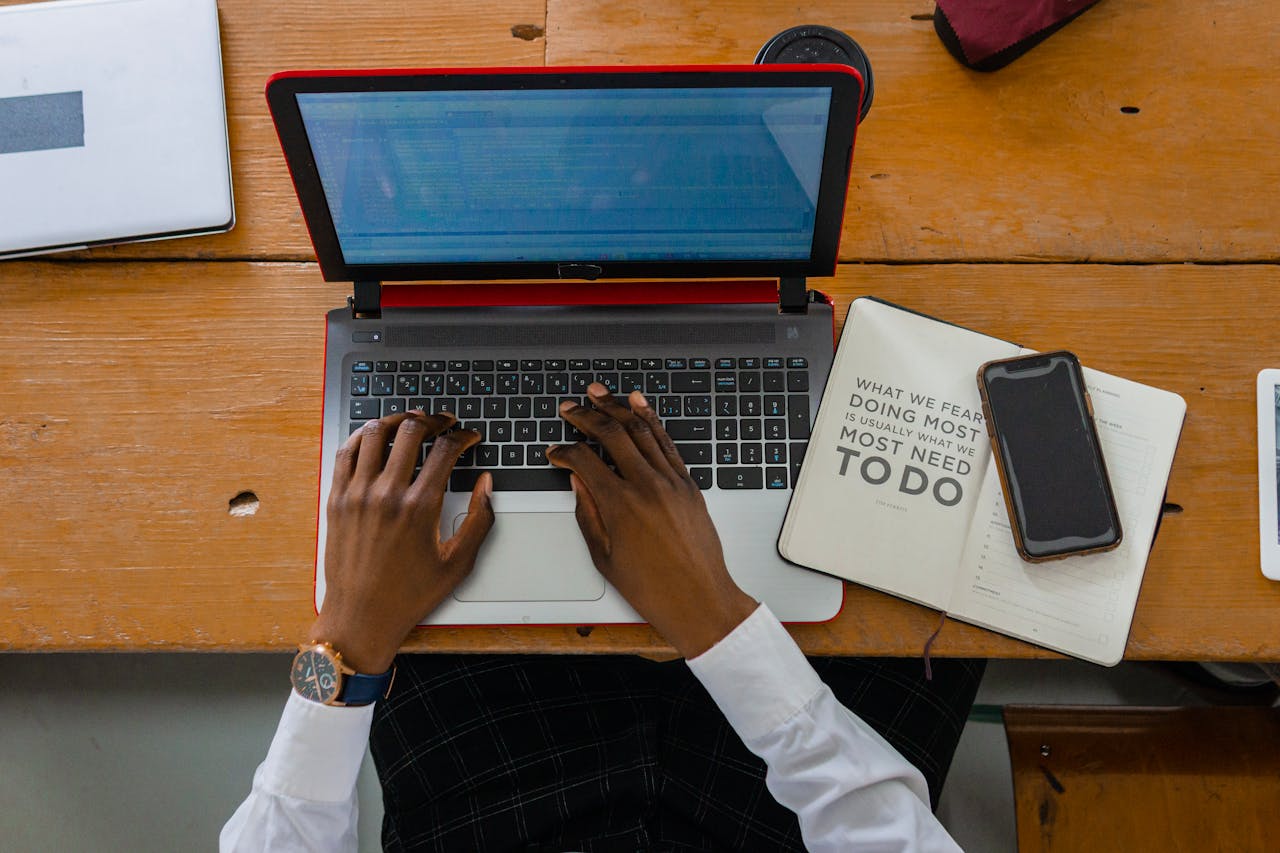Layar laptop yang bergerak sendiri bisa menjadi masalah yang sangat mengganggu, terutama saat pengguna sedang bekerja atau berselancar di internet. Hal ini dikenal dengan istilah ghost touch dan bisa disebabkan oleh berbagai faktor, mulai dari masalah hardware hingga software. Sehingga banyak yang mencari cara mengatasi layar laptop bergerak sendiri.
Beberapa penyebab umum dari masalah ini termasuk debu atau kotoran pada layar, driver yang usang atau rusak, dan masalah pada layar sentuh itu sendiri. Pada uraian ini akan dibahas cara mengatasi layar laptop bergerak sendiri dengan mudah. Bagi yang penasaran maka langsung saja simak dibawah ini:
1. Memeriksa Touchpad/Mouse dan Mousepad
Contents
Cara Mengatasi Layar Laptop Bergerak Sendiri yang pertama untuk mengatasi layar laptop yang bergerak sendiri adalah dengan memeriksa touchpad atau mouse. Jika pengguna menggunakan touchpad, cobalah menonaktifkannya melalui pengaturan. Untuk menonaktifkannya, ikuti petunjuk berikut tentang cara mengatasi laptop yang scroll sendiri:
- Klik menu Start
- Pilih Settings
- Akan muncul tab pengaturan
- Pilih menu Devices
- Di bagian Devices, klik menu Touchpad di sebelah kiri
- Beri tanda pengguna centang pada bagian Leave touchpad on when a mouse is connected atau geser tombol di atasnya ke posisi off
Cara yang lebih praktis untuk menonaktifkan touchpad adalah dengan menggunakan kombinasi tombol tertentu. Kombinasi tombol ini berbeda-beda tergantung pada merk laptop. Berikut adalah beberapa kombinasi tombol berdasarkan merk:
- ASUS: Fn + F9
- HP: Fn + F7
- Toshiba: Fn + F9
- Acer: Fn + F6 atau F7Lenovo: Fn + F6 atau F8
- Dell: Fn + F3, F7, atau F9
Setelah menonaktifkan touchpad, periksa apakah layar laptop masih bergerak sendiri. Jika masih bergerak, berarti masalahnya bukan pada touchpad. Namun, jika layar berhenti bergerak, berarti touchpad pengguna bermasalah dan sebaiknya dinonaktifkan sementara.
Jika pengguna menggunakan mouse untuk menggerakkan kursor, pastikan kabelnya tidak terlilit atau kusut. Jika kabel mouse dalam keadaan rapi, cobalah melepas port USB dari mouse tersebut menggunakan touchpad sebagai gantinya.
Selain itu, mousepad yang pengguna gunakan juga bisa menjadi penyebab layar laptop bergerak sendiri. Periksalah bahan mousepad pengguna dan cobalah menggantinya jika diperlukan.
2. Mengatur Ulang Sensitivitas Pointer
Cara mengatasi layar laptop bergerak sendiri yang selanjutnya yaitu dengan mengatur ulang sensitivitas pointer. Simak panduannya berikut ini:
- Klik menu start
- Di kolom pencarian, ketik Control Panel
- Akan muncul pop-up tab control panel
- Pilih menu Hardware and Sound
- Di bagian Device and Printers, klik menu Mouse
- Akan muncul tab Mouse Properties
- Pindah ke bagian Pointer Options pada tab tersebut
- Atur kecepatan atau sensitivitas kursor pada bagian Select a pointer speed\
- Jika dirasa terlalu sensitif, kamu bisa menggeser tombol ke arah slow.
- Klik apply
3. Update Driver Mouse
Driver mouse juga bisa menyebabkan layar laptop bergerak sendiri. Untuk mengatasi masalah ini, cobalah memperbarui atau mengupdate driver mouse. Berikut adalah langkah-langkahnya:
- Buka menu start yang berlogo Windows di pojok kiri bawah.
- Ketik Device Manager di kolom pencarian.
- Klik opsi Device Manager yang muncul.
- Akan muncul jendela pop-up Device Manager.
- Pilih menu Mice and other pointing devices dan klik kanan pada mouse yang pengguna gunakan.
- Jendela baru untuk update driver akan terbuka.
- Pilih opsi Search automatically for drivers.
- Ikuti instruksi yang muncul hingga proses selesai.
4. Periksa Keyboard
Beberapa tombol di keyboard bisa tertekan dengan sendirinya karena berbagai alasan, seperti terkena tumpahan air. Ini bisa menjadi penyebab layar laptop bergerak-gerak tanpa kendali.
Periksa apakah ada tombol di keyboard yang tertekan secara tidak sengaja. Jika ada, lepaskan tekanan pada tombol tersebut dan lihat apakah masalah layar yang bergerak sendiri masih terjadi.
Jika keyboard pengguna kotor atau terdapat debu yang menumpuk di antara tombol-tombolnya, cobalah untuk membersihkannya. Debu atau kotoran yang menumpuk dapat menyebabkan tombol-tombol tertekan dengan sendirinya, yang kemudian bisa membuat layar laptop bergerak tanpa sebab.
Demikianlah penjelasan mengenai Cara mengatasi layar laptop bergerak Sendiri. Pada penjelasan diatas tadi terdapat empat cara untuk mengatasi layar laptop yang bergerak gerak sendiri.